Vaadin - Éléments de base
Jusqu'à présent, vous avez découvert les différents composants de Vaadin. Dans ce chapitre, vous découvrirez les différents composants de base fournis par Vaadin dans le cadre de sa bibliothèque. Les composants de base de Vaadin sont conviviaux, facilement compréhensibles et compatibles avec tous les navigateurs modernes.
Boîte combo
La zone de liste déroulante est un composant de sélection qui aide l'utilisateur à sélectionner dans le menu déroulant et aide également le développeur à créer la liste déroulante pour un champ particulier. L'exemple ci-dessous explique comment créer une zone de liste déroulante. Ici, nous allons peupler l'histoire de la planète à l'aide de la liste déroulante Vaadin.
package com.example.myapplication;
public class Planet {
private int id;
private String name;
public Planet(){}
public Planet(int i, String name){
this.id = i;
this.name = name;
}
public int getId() {
return id;
}
public void setId(int id) {
this.id = id;
}
public String getName() {
return name;
}
public void setName(String name) {
this.name = name; 6. Vaadin – Core Elements
}
}Observez le morceau de code ci-dessous et mettez à jour la classe MyUI.java en conséquence.
package com.example.myapplication;
import java.util.ArrayList;
import java.util.Arrays;
import java.util.List;
import javax.servlet.annotation.WebServlet;
import com.vaadin.annotations.Theme;
import com.vaadin.annotations.VaadinServletConfiguration;
import com.vaadin.data.TreeData;
import com.vaadin.server.VaadinRequest;
import com.vaadin.server.VaadinServlet;
import com.vaadin.ui.ComboBox;
import com.vaadin.ui.Component;
import com.vaadin.ui.Label;
import com.vaadin.ui.MenuBar;
import com.vaadin.ui.MenuBar.MenuItem;
import com.vaadin.ui.Tree;
import com.vaadin.ui.UI;
import com.vaadin.ui.VerticalLayout;
@Theme("mytheme")
public class MyUI extends UI {
@Override
protected void init(VaadinRequest vaadinRequest) {
//VerticalLayout layout = new VerticalLayout();
// List of planets
List<Planet> planets = new ArrayList();
planets.add(new Planet(1, "Mercury"));
planets.add(new Planet(2, "Venus"));
planets.add(new Planet(3, "Earth"));
ComboBox<Planet> select =
new ComboBox<>("Select or Add a Planet");
select.setItems(planets);
// Use the name property for item captions
select.setItemCaptionGenerator(Planet::getName);
//layout.addComponent(select);
setContent(select);
}
@WebServlet(urlPatterns = "/*", name = "MyUIServlet", asyncSupported = true)
@VaadinServletConfiguration(ui = MyUI.class, productionMode = false)
public static class MyUIServlet extends VaadinServlet {}
}Le code donné ci-dessus donnera la sortie suivante dans le navigateur.
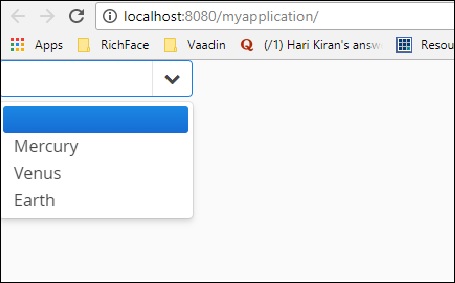
Menu contextuel
Le menu contextuel est la fonctionnalité qui aide le développeur à représenter la liste dépendante dans le navigateur. Cependant, cette fonctionnalité est obsolète dans la version récente de Vaadin 8. Notez que vous pouvez faire de même en utilisant leMenu baroption. Si vous souhaitez utiliser la même chose dans votre application, vous pouvez utiliser le code comme indiqué ci-dessous. Notez que vous devez installer le polymère en utilisant le répertoire npm et utiliser le même dans votre code html.
<vaadin-context-menu>
<template>
<vaadin-list-box>
<vaadin-item>First menu item</vaadin-item>
<vaadin-item>Second menu item</vaadin-item>
</vaadin-list-box>
</template>
<p>This paragraph has the context menu provided in the above template.</p>
<p>Another paragraph with the context menu that can be opened with <b>right click</b> or with <b>long touch.</b></p>
</vaadin-context-menu>Puisqu'il s'agit d'un didacticiel basé sur Java, nous vous recommandons d'utiliser l'option de la barre de menus pour apprendre le menu contextuel Vaadin.
Sélecteur de date
Le sélecteur de date est un autre composant pris en charge par Vaadin, qui aide le développeur à créer facilement un site Web. Le code suivant montre comment créer un sélecteur de date dans l'interface utilisateur Vaadin. Notez que cela est obsolète dans la version récente de Vaadin 8 et que nous devons donc utiliser l'objet de date Java pour remplir le champ de date. Mais si vous utilisez le projet Web Vaadin, vous pouvez toujours l'utiliser.
package com.TutorialsMy.myApp;
import java.io.File;
import java.io.FileOutputStream;
import java.io.OutputStream;
import java.time.LocalDate;
import java.util.Arrays;
import java.util.List;
import java.util.Locale;
import javax.servlet.annotation.WebServlet;
import com.vaadin.annotations.Theme;
import com.vaadin.annotations.VaadinServletConfiguration;
import com.vaadin.data.TreeData;
import com.vaadin.icons.VaadinIcons;
import com.vaadin.server.UserError;
import com.vaadin.server.VaadinRequest;
import com.vaadin.server.VaadinServlet;
import com.vaadin.shared.ui.ContentMode;
import com.vaadin.ui.AbsoluteLayout;
import com.vaadin.ui.Alignment;
import com.vaadin.ui.Button;
import com.vaadin.ui.CustomLayout;
import com.vaadin.ui.DateField;
import com.vaadin.ui.FormLayout;
import com.vaadin.ui.Grid;
import com.vaadin.ui.HorizontalLayout;
import com.vaadin.ui.HorizontalSplitPanel;
import com.vaadin.ui.Label;
import com.vaadin.ui.Notification;
import com.vaadin.ui.Panel;
import com.vaadin.ui.TabSheet;
import com.vaadin.ui.TextField;
import com.vaadin.ui.Tree;
import com.vaadin.ui.UI;
import com.vaadin.ui.Upload;
import com.vaadin.ui.Upload.Receiver;
import com.vaadin.ui.VerticalLayout;
import com.vaadin.ui.VerticalSplitPanel;
import com.vaadin.ui.Window;
@Theme("mytheme")
public class MyUI extends UI {
@Override
protected void init(VaadinRequest vaadinRequest) {
final VerticalLayout hLayout = new VerticalLayout();
Label l1 = new Label("Enter today's Date\n",ContentMode.PREFORMATTED);
DateField date = new DateField();
date.setValue(LocalDate.now());
date.setLocale(new Locale("en","IND"));
hLayout.addComponents(l1,date);
hLayout.setComponentAlignment(l1,Alignment.BOTTOM_CENTER);
hLayout.setComponentAlignment(date,Alignment.BOTTOM_CENTER);
setContent(hLayout);
}
@WebServlet(urlPatterns = "/*", name = "MyUIServlet", asyncSupported = true)
@VaadinServletConfiguration(ui = MyUI.class, productionMode = false)
public static class MyUIServlet extends VaadinServlet {}
}Lorsque vous exécutez le code ci-dessus, vous pouvez trouver la sortie suivante comme indiqué ci-dessous -
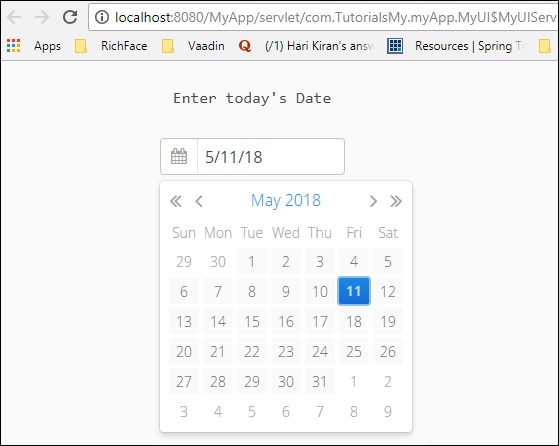
Vous pouvez également utiliser la classe de sélecteur de dates Vaadin de Java directement comme indiqué ci-dessous, ce qui donnera également le même résultat dans le navigateur.
DatePicker datePicker = new DatePicker();Notez que pour utiliser la classe DatePicker, vous devez utiliser Vaadin V 3.0 mais nous utilisons Vaadin 8.
Grille de données
Grille de données signifie passer une liste de données. Il agit comme un arbre dans le navigateur. L'exemple suivant montre comment fonctionne une grille.
Créez une classe comme indiqué ci-dessous et nommez-la MyCharArray.java.
package com.TutorialsMy.myApp;
public class MyCharArray {
private String c;
public String getC() {
return c;
}
public void setC(String c) {
this.c = c;
}
public MyCharArray(){}
public MyCharArray(String ch){
this.c = ch;
}
}Ensuite, modifiez la classe MyUI.java comme indiqué ci-dessous -
package com.TutorialsMy.myApp;
import java.io.File;
import java.io.FileOutputStream;
import java.io.OutputStream;
import java.util.Arrays;
import java.util.List;
import javax.servlet.annotation.WebServlet;
import com.vaadin.annotations.Theme;
import com.vaadin.annotations.VaadinServletConfiguration;
import com.vaadin.data.TreeData;
import com.vaadin.icons.VaadinIcons;
import com.vaadin.server.UserError;
import com.vaadin.server.VaadinRequest;
import com.vaadin.server.VaadinServlet;
import com.vaadin.shared.ui.ContentMode;
import com.vaadin.ui.AbsoluteLayout;
import com.vaadin.ui.Button;
import com.vaadin.ui.CustomLayout;
import com.vaadin.ui.FormLayout;
import com.vaadin.ui.Grid;
import com.vaadin.ui.HorizontalLayout;
import com.vaadin.ui.HorizontalSplitPanel;
import com.vaadin.ui.Label;
import com.vaadin.ui.Notification;
import com.vaadin.ui.Panel;
import com.vaadin.ui.TabSheet;
import com.vaadin.ui.TextField;
import com.vaadin.ui.Tree;
import com.vaadin.ui.UI;
import com.vaadin.ui.Upload;
import com.vaadin.ui.Upload.Receiver;
import com.vaadin.ui.VerticalLayout;
import com.vaadin.ui.VerticalSplitPanel;
import com.vaadin.ui.Window;
@Theme("mytheme")
public class MyUI extends UI {
@Override
protected void init(VaadinRequest vaadinRequest) {
VerticalLayout layout = new VerticalLayout();
List<MyCharArray> values = Arrays.asList(
new MyCharArray("First Value"),
new MyCharArray("Second Value"),
new MyCharArray("thired Value"));
final Grid<MyCharArray> grid = new Grid<>("My Table");
grid.setItems(values);
grid.addColumn(MyCharArray::getC).setCaption("Value");
layout.addComponent(grid);
setContent(layout);
}
@WebServlet(urlPatterns = "/*", name = "MyUIServlet", asyncSupported = true)
@VaadinServletConfiguration(ui = MyUI.class, productionMode = false)
public static class MyUIServlet extends VaadinServlet {}
}Maintenant, exécutez le morceau de code ci-dessus et vous pouvez voir la sortie suivante dans le navigateur.

Disposition divisée
Vaadin fournit de nombreux outils pour concevoir une page web selon le choix du développeur. En utilisant la mise en page fractionnée, nous pouvons personnaliser l'intégralité de l'écran selon notre choix. L'exemple suivant vous montre différentes options pour fractionner une mise en page à l'aide du composant principal Vaadin.
Modifiez MyUI.java comme indiqué ci-dessous -
package com.TutorialsMy.myApp;
import java.io.File;
import java.io.FileOutputStream;
import java.io.OutputStream;
import java.util.Arrays;
import java.util.List;
import javax.servlet.annotation.WebServlet;
import com.vaadin.annotations.Theme;
import com.vaadin.annotations.VaadinServletConfiguration;
import com.vaadin.icons.VaadinIcons;
import com.vaadin.server.UserError;
import com.vaadin.server.VaadinRequest;
import com.vaadin.server.VaadinServlet;
import com.vaadin.shared.ui.ContentMode;
import com.vaadin.ui.AbsoluteLayout;
import com.vaadin.ui.Button;
import com.vaadin.ui.CustomLayout;
import com.vaadin.ui.FormLayout;
import com.vaadin.ui.Grid;
import com.vaadin.ui.HorizontalLayout;
import com.vaadin.ui.HorizontalSplitPanel;
import com.vaadin.ui.Label;
import com.vaadin.ui.Notification;
import com.vaadin.ui.Panel;
import com.vaadin.ui.TabSheet;
import com.vaadin.ui.TextField;
import com.vaadin.ui.Tree;
import com.vaadin.ui.UI;
import com.vaadin.ui.Upload;
import com.vaadin.ui.Upload.Receiver;
import com.vaadin.ui.VerticalLayout;
import com.vaadin.ui.VerticalSplitPanel;
import com.vaadin.ui.Window;
@Theme("mytheme")
public class MyUI extends UI {
@Override
protected void init(VaadinRequest vaadinRequest) {
// A 400x250 pixels size layout
Panel panel = new Panel("Split Panel example");
Panel ex = new Panel("My Splitpanel- horizontal ");
// Have a horizontal split panel as its content
HorizontalSplitPanel hsplit = new HorizontalSplitPanel();
hsplit.addComponent(ex);
panel.setContent(hsplit);
setContent(hsplit);
/* Panel ex1 = new Panel("My Splitpanel- vertical ");
// Have a horizontal split panel as its content
VerticalSplitPanel vsplit = new VerticalSplitPanel();
hsplit.addComponent(ex1);
panel.setContent(vsplit);
setContent(vsplit);*/
}
@WebServlet(urlPatterns = "/*", name = "MyUIServlet", asyncSupported = true)
@VaadinServletConfiguration(ui = MyUI.class, productionMode = false)
public static class MyUIServlet extends VaadinServlet {}
}De la même manière, vous pouvez diviser votre fenêtre de manière verticale. Lorsque vous exécutez le morceau de code ci-dessus, il produira la sortie suivante dans le navigateur.

Télécharger
Le contenu de téléchargement aidera l'utilisateur à télécharger les fichiers sur le serveur. Il a deux modes différents, le mode immédiat et le mode non immédiat, contrôlés avec le framework Vaadin. En mode immédiat, le téléchargement affiche une boîte de saisie de nom de fichier et un bouton de sélection du fichier. En mode non immédiat, l'utilisateur doit déclencher le téléchargement à l'aide du bouton de téléchargement.
L'exemple suivant montre ces deux modes de téléchargement -

ICÔNE
Vaadin a intégré des icônes qui peuvent être utilisées à des fins générales. Ces icônes présentent de nombreux avantages par rapport aux images. Ils réduisent la taille du code et accélèrent la compilation. L'exemple suivant montre comment l'utiliser dans Vaadin.
Mettez à jour votre classe MyUI.java comme indiqué ci-dessous.
package com.TutorialsMy.myApp;
import java.io.File;
import java.io.FileOutputStream;
import java.io.OutputStream;
import java.util.Arrays;
import java.util.List;
import javax.servlet.annotation.WebServlet;
import com.vaadin.annotations.Theme;
import com.vaadin.annotations.VaadinServletConfiguration;
import com.vaadin.icons.VaadinIcons;
import com.vaadin.server.UserError;
import com.vaadin.server.VaadinRequest;
import com.vaadin.server.VaadinServlet;
import com.vaadin.shared.ui.ContentMode;
import com.vaadin.ui.AbsoluteLayout;
import com.vaadin.ui.Button;
import com.vaadin.ui.CustomLayout;
import com.vaadin.ui.FormLayout;
import com.vaadin.ui.Grid;
import com.vaadin.ui.HorizontalLayout;
import com.vaadin.ui.Label;
import com.vaadin.ui.Notification;
import com.vaadin.ui.Panel;
import com.vaadin.ui.TabSheet;
import com.vaadin.ui.TextField;
import com.vaadin.ui.UI;
import com.vaadin.ui.Upload;
import com.vaadin.ui.Upload.Receiver;
import com.vaadin.ui.VerticalLayout;
import com.vaadin.ui.Window;
@Theme("mytheme")
public class MyUI extends UI {
@Override
protected void init(VaadinRequest vaadinRequest) {
// A 400x250 pixels size layout
VerticalLayout content = new VerticalLayout();
Panel p = new Panel("Example of Vaadin Upload-");
TextField name = new TextField("Name");
name.setIcon(VaadinIcons.USER);
content.addComponent(name);
// Button allows specifying icon resource in constructor
Button ok = new Button("OK", VaadinIcons.CHECK);
content.addComponent(ok);
setContent(content);
}
@WebServlet(urlPatterns = "/*", name = "MyUIServlet", asyncSupported = true)
@VaadinServletConfiguration(ui = MyUI.class, productionMode = false)
public static class MyUIServlet extends VaadinServlet {}
}Ce morceau de code s'exécutera dans le navigateur et produira la sortie ci-dessous dans le navigateur -